掌握Sublime Text多光标编辑可大幅提升效率:1. 按住Ctrl(Cmd)点击可在任意位置添加光标;2. 选中词后用Ctrl+D逐个扩展,Alt+F3全选相同内容;3. Shift+Alt拖动或Ctrl+Alt加方向键实现列模式编辑;4. 全选后按Ctrl+Shift+L使每行独立光标,配合Home/End统一操作行首行尾。熟练运用这些方法能高效完成批量修改。
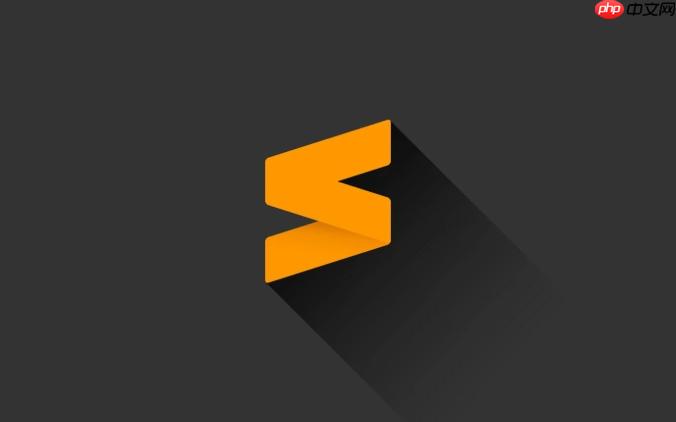
Sublime Text 的多光标编辑功能非常强大,能大幅提升文本编辑效率。想要在多个位置同时输入内容,只需要掌握几个关键操作即可快速实现。
这是最基础的多光标操作方式:
当你需要在多个相同单词或短语处编辑时,可以这样操作:
适用于对齐的列数据,比如修改多行变量名或参数:
如果你想对文档中所有行的末尾或开头统一操作:
基本上就这些常用方法。熟练使用多光标后,重复性修改变得非常高效,写代码或处理数据时省时又省力。关键是多练几次,形成肌肉记忆。
以上就是sublime怎么快速在多个光标处编辑_sublime多光标编辑使用方法的详细内容,更多请关注php中文网其它相关文章!

每个人都需要一台速度更快、更稳定的 PC。随着时间的推移,垃圾文件、旧注册表数据和不必要的后台进程会占用资源并降低性能。幸运的是,许多工具可以让 Windows 保持平稳运行。

Copyright 2014-2025 https://www.php.cn/ All Rights Reserved | php.cn | 湘ICP备2023035733号